Internetthastigheter er ofte for lave eller temperamentsfulle til å være pålitelige. Her er 7 enkle ytelsesforbedrende tips for å få mest mulig ut av forbindelsen din.

1. Øke antall tilkoblinger
Når nettleseren din laster inn en nettside, åpner den flere tilkoblinger til serveren som er vert for nettstedet. Standard antall tilkoblinger i noen nettlesere er ganske lavt, så å øke tallet bør redusere lastetidene.
For å endre antall tilkoblinger i Internet Explorer, klikk Start, skriv inn gpedit.msc og trykk Enter. Åpne banen Brukerkonfigurasjon, Administrative maler, Windows-komponenter, Internet Explorer, Sikkerhetsfunksjoner og velg AJAX. Dobbeltklikk på de to 'Maksimalt antall tilkoblinger per server'-alternativer, velg Aktivert og skriv inn ønsket nummer, fra 2 til 128.
I Firefox må du gå inn about:config og endre verdien for 'network.http.max-connections-per-server'. I Chrome kan du ikke endre innstillingen. Mange servere begrenser nå antallet tilkoblinger du kan gjøre til dem, så noen ganger er det best å holde seg til nettleserens standard.
2. Endre DNS-serveren
Selv om bredbåndsleverandøren din har sin egen DNS-server (Domain Name System), som oversetter nettstedsnavn til IP-adresser, vil bytte til OpenDNS eller Google Public DNS øke hastigheten på nettilgangen din.
For å endre DNS-serveren din, gå til Kontrollpanel, Nettverk og Internett, Nettverks- og delingssenter. Klikk "Endre adapterinnstillinger", høyreklikk på nettverkstilkoblingen og velg Egenskaper.
Klikk på Internett-protokoll (TCP/IP), klikk på Egenskaper og velg "Bruk følgende DNS-serveradresser". Skriv inn Preferred and Alternative server-detaljene fra OpenDNS (208.67.222.222 og 208.67.220.220) eller Google Public DNS (8.8.8.8 og 8.8.4.4).
3. Installere en BT bredbåndsakselerator
BT Broadband Accelerator, også kjent som iPlate, forbedrer tilkoblingshastigheten ved å filtrere elektrisk interferens fra hjemmetelefonens ledninger.
Den passer inn i NTE5-masterkontakten din og kan ifølge BT gjøre bredbåndet ditt opp til 1,5Mbits/sek raskere. Enheten er gratis for BT-kunder og kan kjøpes fra BT-butikken.
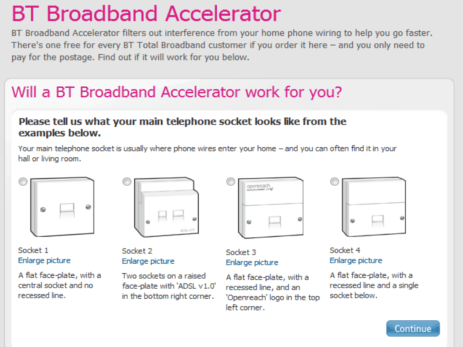
Men fungerer det? Ja og nei. PC Pro rapporterte en betydelig hastighetsøkning da vi anmeldte iPlate - "simlende 63 prosent".
Enheten vil imidlertid bare forbedre ytelsen til ADSL-tilkoblinger som har visse typer stikkontakter. Finn ut om det vil fungere for deg ved å bruke veiledningen på nettstedet.
Hvis du vet hva du gjør, kan du få de samme resultatene ved å fjerne bjelleledningen fra telefonkontakten, men BT Broadband Accelerator er et tryggere valg.
4. Unngå skjøteledninger
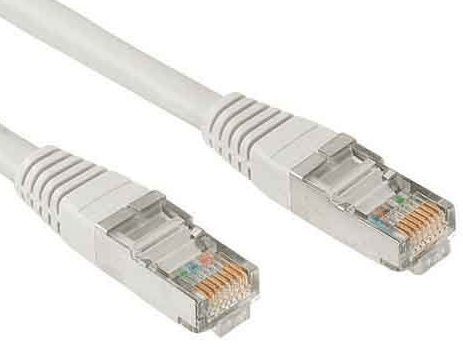
Et annet splittende bredbåndsspørsmål er om bruk av en skjøtekabel vil redusere tilkoblingen din eller ikke har noen skadelig effekt. Teorien er at jo lengre linjen det er mellom telefonkontakten og PC-en, desto større er risikoen for hastighetsdempende forstyrrelser.
Hvis du må bruke en skjøteledning, velg en som er så kort som mulig. For best resultat, koble en ruter til hovedkontakten og koble den til datamaskinen med en Ethernet-kabel. Du kan kjøpe en 10 meter lang kabel fra Amazon for £10.
5. Flytte den trådløse ruteren
Plasser ruteren på et sentralt sted i huset, helst på et skrivebord eller bord i stedet for under det, vil du sikre deg rask Wi-Fi-tilgang i hele hjemmet.
Styrken til et trådløst signal kan forringes av tre og metall, så jo færre vegger og møbler det må passere, desto raskere er bredbåndshastigheten. Du bør også prøve å holde ruteren unna strømkabler og andre trådløse enheter som babymonitorer.
6. Bytte til en annen kanal
Hvis den trådløse tilkoblingen din blir svekket av forstyrrelser fra elektriske enheter, eller naboenes Wi-Fi, kan det å sette ruteren til en annen kanal løse problemet. De fleste rutere lar deg velge en annen kanal, fra 1 til 13, gjennom hovedkonfigurasjonssiden.
Det fungerer bra hvis kanaloverbelastning er årsaken til hastighetsproblemene dine. Gratisverktøyet inSSIDer vil fortelle deg hvilke kanaler naboene dine bruker, slik at du vet hvilke du bør unngå.
7. Deaktivering av automatiske oppdateringer
Mange programmer ser etter og laster ned oppdateringer automatisk, som kan bruke opp båndbredde uten at du er klar over det. Selv om det er viktig å holde Windows og antivirusprogramvaren oppdatert, kan det å slå av automatiske oppdateringer i andre programmer få forbindelsen til å virke raskere. Du kan vanligvis gjøre dette via programvarens innstillinger.
For de fleste vil hastighetsøkningen imidlertid være minimal.